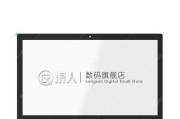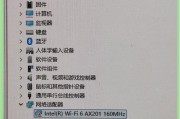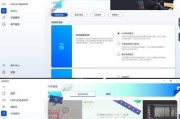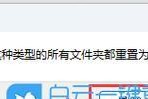在使用华硕笔记本过程中,有时我们可能会遇到系统运行缓慢、出现错误或病毒感染等问题。这时候,重装操作系统是一个解决问题的有效方法。本文将详细介绍华硕笔记本如何重装系统,以及在此过程中需要注意的事项。
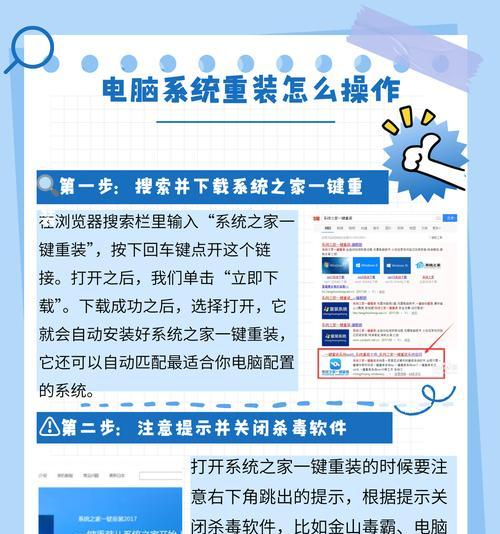
备份重要数据
在进行任何操作之前,首先要确保备份所有重要的个人数据,如文档、照片和视频等,以免在重装系统过程中丢失。
获取安装介质
1.通过官方网站下载系统镜像
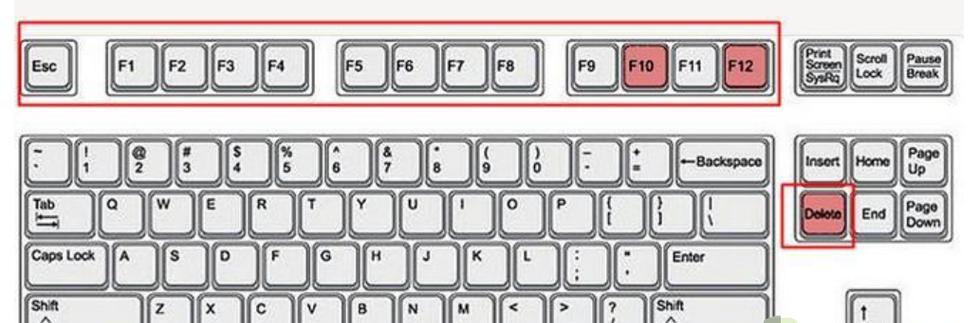
在华硕官方网站上,你可以找到对应型号的操作系统镜像下载链接。根据你的笔记本型号,选择合适的系统镜像进行下载。
2.使用预装备份光盘
有些华硕笔记本在购买时附带了预装备份光盘。你可以使用该光盘进行系统恢复。

准备U盘或DVD
将下载好的系统镜像文件写入U盘或刻录至DVD,并确保你的笔记本支持从外部设备引导。
设置BIOS
1.重启笔记本
在重新启动的过程中,按下F2或Delete键进入BIOS设置。
2.选择启动选项
找到"Boot"或"启动"选项,将U盘或DVD驱动器设置为第一启动选项。保存并退出BIOS设置。
启动重装系统
1.插入U盘或DVD
将写入系统镜像的U盘或DVD插入笔记本的相应接口。
2.重新启动笔记本
按下电源键重新启动笔记本,并在启动过程中按下F9键或其他快捷键进入启动菜单。
选择重装模式
在启动菜单中,选择"重装系统"或"恢复系统"等选项,然后按照提示进行操作。
格式化硬盘
系统重装过程中,会有一个格式化硬盘的步骤。请确保备份好重要数据后,进行硬盘格式化操作。
安装系统
1.选择安装位置
在格式化完毕后,系统安装程序会要求选择系统安装位置。根据个人需求,选择合适的分区进行安装。
2.开始安装
点击"下一步"按钮,开始系统安装过程。此过程可能需要一段时间,请耐心等待。
驱动程序安装
1.连接网络
系统安装完毕后,连接网络以便自动下载并安装缺失的驱动程序。
2.手动安装驱动程序
如果系统没有自动安装驱动程序,你可以从华硕官方网站下载相应型号的驱动程序,并手动进行安装。
系统更新和软件安装
1.系统更新
打开系统设置,进入"更新和安全"选项,点击"检查更新"来获取最新的系统补丁和安全更新。
2.软件安装
根据个人需求,安装常用的软件和应用程序,如浏览器、办公套件和娱乐软件等。
激活系统
有些版本的Windows操作系统需要激活才能正常使用,根据系统提示进行激活操作。
杀毒软件安装
为了保护系统免受病毒和恶意软件的侵害,安装一款可靠的杀毒软件是必要的。
优化设置
根据个人需求进行优化设置,包括系统显示、电源管理、网络连接等方面。
恢复个人数据
通过之前备份的数据,将个人文件重新导入到新系统中。
重装系统是解决华硕笔记本问题的有效方法,但在操作之前务必备份重要数据,并注意选择合适的安装介质和驱动程序。同时,还要记得更新系统、安装杀毒软件和进行优化设置,以获得更好的使用体验。
标签: #华硕笔记本